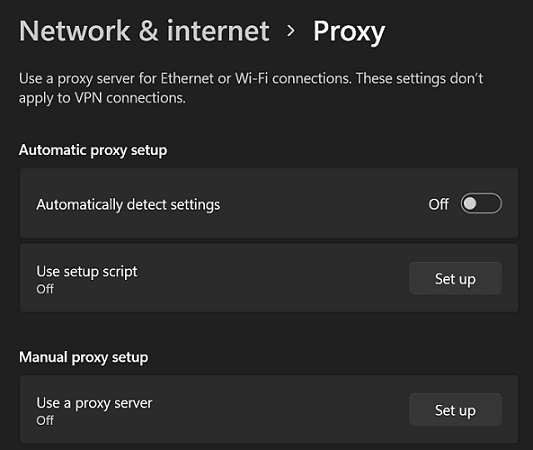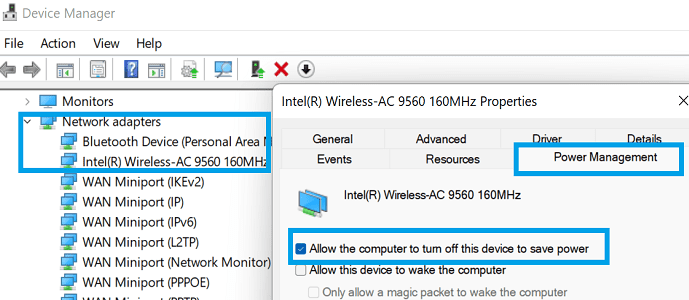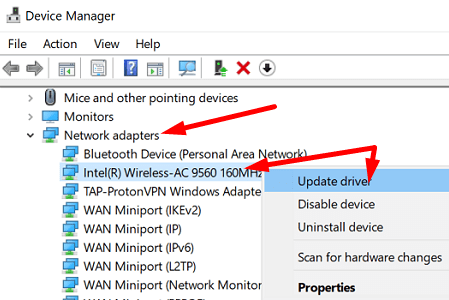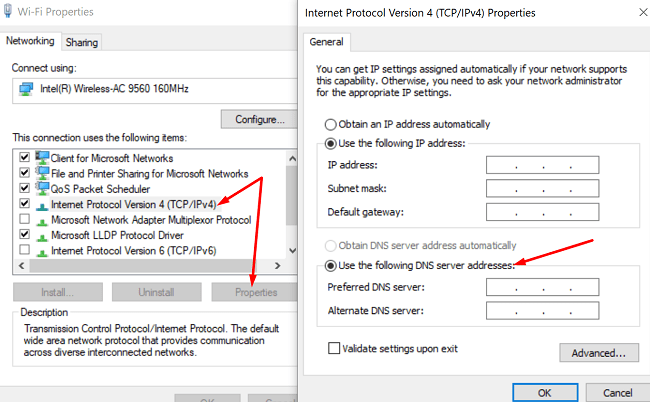Lorsque vous essayez d'accéder à une page Web particulière, de lancer une application Web, d'installer les dernières mises à jour ou de faire tout ce qui nécessite une connexion Internet, vous pouvez parfois obtenir une erreur étrange. Cette erreur peut indiquer que l'appareil ou la ressource auquel vous essayez d'accéder ne répond pas. Voyons comment vous pouvez résoudre ce problème.
Correction : votre ordinateur semble être correctement configuré, mais le périphérique ou la ressource ne répond pas
Exécutez l'utilitaire de résolution des problèmes réseau
Exécutez l'outil de dépannage réseau intégré et vérifiez si l'outil peut détecter et réparer vos problèmes de réseau.
- Allez dans Paramètres .
- Cliquez sur Système .
- Sélectionnez Dépannage .
- Faites défiler jusqu'à Autres dépanneurs .
- Ensuite, sélectionnez et exécutez les dépanneurs pour les connexions Internet et les connexions entrantes .

Désactiver les paramètres proxy du navigateur
Désactivez les paramètres du serveur proxy de votre navigateur et vérifiez si cette solution résout le problème.
- Allez dans Paramètres .
- Sélectionnez Réseau et Internet .
- Faites défiler jusqu'à Proxy .
- Désactivez la configuration manuelle et automatique du proxy .
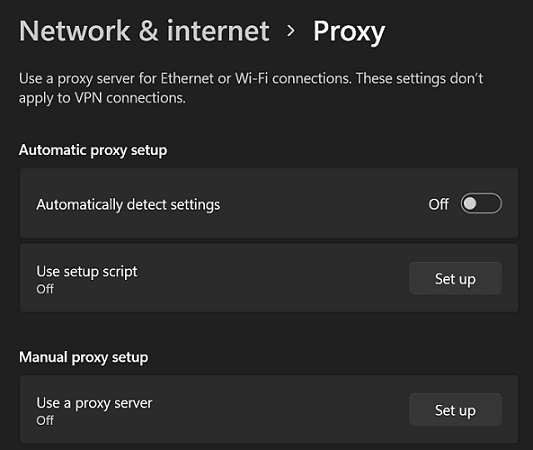
- Redémarrez votre navigateur et vérifiez si l'erreur persiste.
Désactiver l'économiseur d'énergie pour votre adaptateur réseau
- Ouvrez le Gestionnaire de périphériques .
- Développez Cartes réseau .
- Ensuite, faites un clic droit sur votre adaptateur réseau actuel .
- Sélectionnez Propriétés .
- Cliquez sur l' onglet Gestion de l'alimentation .
- Décochez la case d'économie d'énergie pour empêcher votre PC d'éteindre l'adaptateur réseau.
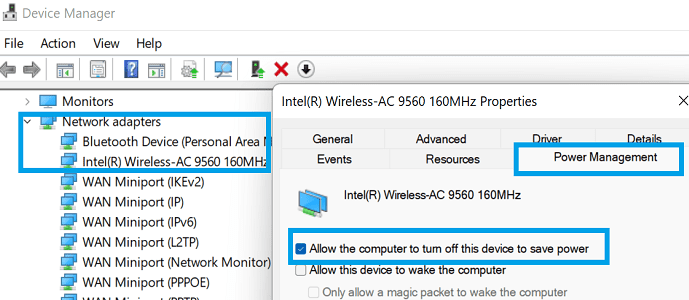
- Enregistrez les paramètres et réessayez.
Mettez à jour vos pilotes réseau
- Retournez au Gestionnaire de périphériques .
- Faites un clic droit sur votre adaptateur réseau .
- Sélectionnez Mettre à jour le pilote .
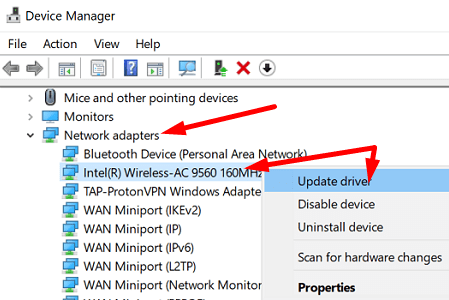
- Si le problème persiste, cliquez à nouveau avec le bouton droit sur votre adaptateur réseau.
- Sélectionnez Désinstaller l'appareil .
- Redémarrez votre ordinateur pour réinstaller le pilote réseau.
Videz votre DNS
Videz votre DNS pour actualiser votre connexion réseau.
- Lancez l'invite de commande en tant qu'administrateur.
- Exécutez les commandes suivantes une par une :
ipconfig /flushdnsipconfig /registerdnsnetsh winsock resetnetsh int ip resetipconfig /renew
- Quittez l'invite de commande.
- Redémarrez votre ordinateur et vérifiez les résultats.
Si le problème persiste, débranchez votre routeur et laissez-le débranché pendant une minute. Ensuite, rebranchez l'appareil et vérifiez votre connexion.
Modifier vos paramètres DNS
Modifiez les paramètres de votre serveur DNS et passez aux adresses DNS standard de Google.
- Accédez au Panneau de configuration .
- Sélectionnez Réseau et Internet .
- Ensuite, sélectionnez Centre réseau et partage .
- Cliquez sur Modifier les paramètres de l'adaptateur .
- Sélectionnez votre connexion.
- Cliquez sur l' onglet Réseau .
- Allez dans Avancé .
- Sélectionnez l' onglet DNS .
- Ensuite, sélectionnez Utiliser les adresses de serveur DNS suivantes .
- Définissez le serveur DNS 8.8.8.8 comme réseau préféré.
- Définissez le serveur DNS 8.8.4.4 comme réseau DNS alternatif.
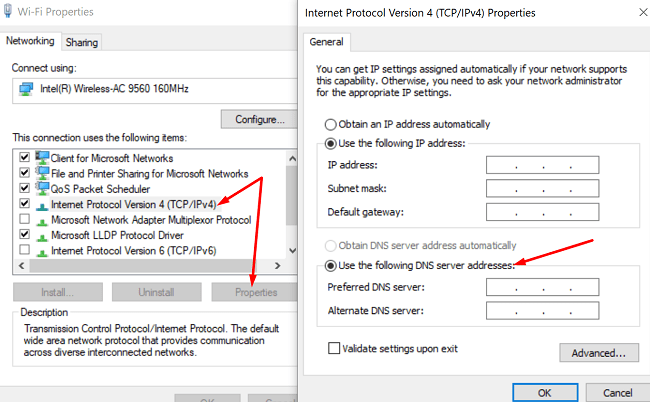
- Enregistrez les paramètres et vérifiez si vous obtenez toujours la même erreur.
Conclusion
Si votre ordinateur est configuré correctement, mais que le périphérique ou la ressource ne répond pas, exécutez l'utilitaire de résolution des problèmes réseau. Ensuite, désactivez les paramètres proxy de votre navigateur et désactivez l'économiseur d'énergie de votre carte réseau. De plus, mettez à jour ou réinstallez votre pilote réseau. Si le problème persiste, videz votre DNS et modifiez vos paramètres DNS pour utiliser les adresses de serveur DNS standard de Google.
Avez-vous réussi à résoudre le problème ? Cliquez sur les commentaires ci-dessous et dites-nous quelle solution a fonctionné pour vous.